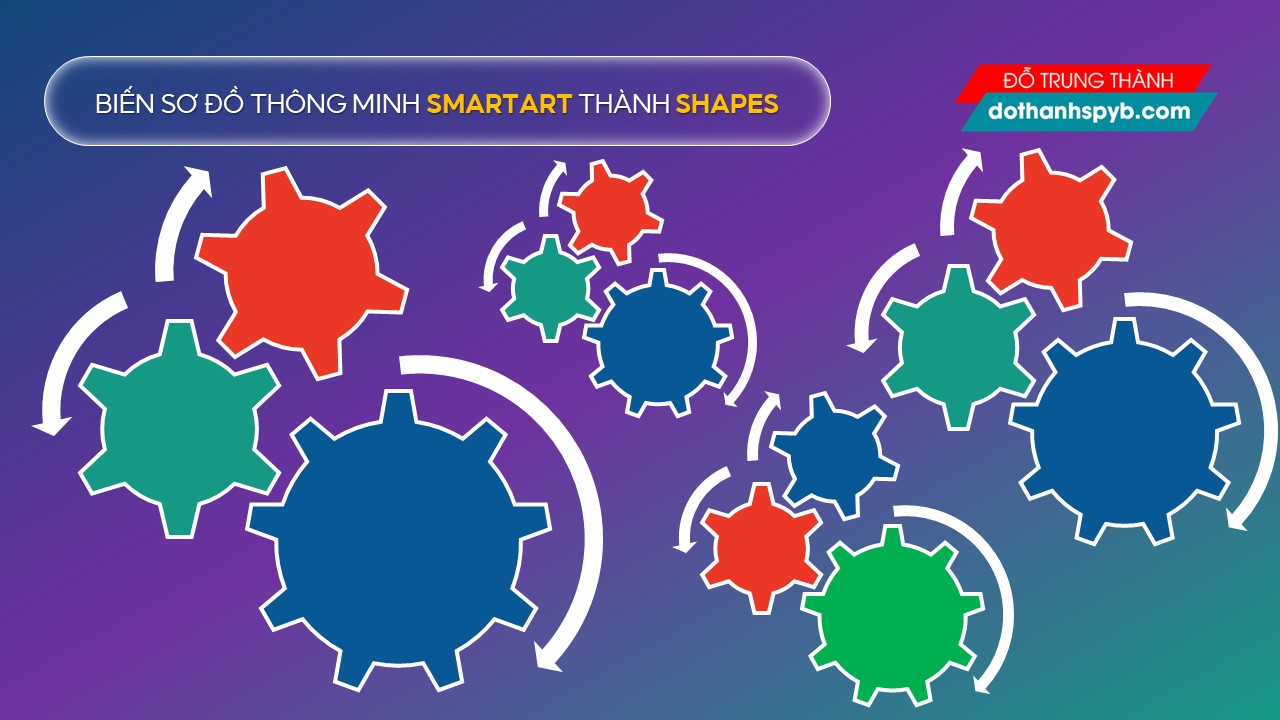Để biến đổi biểu đồ CHAT hoặc sơ đồ thông minh SMARTART thành hình vẽ SHAPES trong PowerPoint và duy trì định dạng .SVG, bạn cần thực hiện các bước sau:
- Mở tệp PowerPoint chứa biểu đồ CHAT hoặc sơ đồ thông minh SMARTART.
- Chọn biểu đồ CHAT hoặc sơ đồ thông minh SMARTART bằng cách nhấp chuột vào nó.
- Sao chép biểu đồ CHAT hoặc sơ đồ thông minh SMARTART bằng cách nhấn tổ hợp phím Ctrl + C hoặc nhấp chuột phải và chọn “Sao chép” từ menu ngữ cảnh.
- Tạo một trang mới trong PowerPoint hoặc chọn trang mà bạn muốn chèn hình vẽ SHAPES.
- Nhấp chuột phải vào vị trí trống trên trang và chọn “Dán đặc biệt” từ menu ngữ cảnh.
- Trong hộp thoại Paste Special “Dán đặc biệt”, chọn “Hình ảnh vector (SVG)” trong danh sách các định dạng.
- Nhấp vào nút “OK” để hoàn tất quá trình dán đặc biệt. Biểu đồ CHAT hoặc sơ đồ thông minh SMARTART sẽ được dán dưới dạng hình ảnh vector .SVG, biến đổi thành hình vẽ SHAPES trong PowerPoint.
- Bạn có thể di chuyển, thay đổi kích thước và chỉnh sửa hình vẽ SHAPES .SVG như bất kỳ hình dạng .SVG nào khác trong PowerPoint.
Xem chi tiết hướng dẫn tại đây
Lưu ý rằng việc dán đặc biệt dưới dạng hình ảnh vector .SVG có thể tốn một số thông tin định dạng và tính năng đặc biệt của biểu đồ CHAT hoặc sơ đồ thông minh SMARTART gốc.